2022年04月26日 watanabe
2022年04月26日 watanabe
iPadは、iOSがクラストップレベルのユーザーエクスペリエンスをiPadユーザーに提供するため、最も人気のあるタブレットの1つです。大画面の他に、使いやすく、便利なユーザインタフェースを持つので、iPadでいろいろと簡単に行うことができます。iPadを使えば、目的地まで案内するGPSとして使うことができます。iOSは、Google MapsやWazeなど、あらゆる種類のGPSアプリを提供しています。iPadはカーナビとして便利ですが、サイズが大きいため、固定することは簡単な作業ではありません。ほとんどの場合、iPadを着実に固定するのに役立つ道具が必要になります。また、家族と長距離旅行をすることを好む人にとっては、iPadは優れた娯楽デバイスです。iPadを後部座席に取付け、後ろに座る人は、デバイスをいつまでも持たなくても映画を楽しむことができます。iPad車載ホルダーが役に立つ例です。iPadの車載ホルダーを探しているなら、以下のiPad車載ホルダーおすすめ5選を確認してください。
長年にわたって開発されてきたiPadのラインアップは拡大し続けています。ラインナップにはさらに異なるモデルが追加されています。したがって、この投稿では、iPadのさまざまなモデルに車載ホルダーを推奨します。その中にはすべてのモデルに対応したものもあり、一部のモデル専用のものもあります。iPad mini、iPad pro、iPad airの、そして他のモデル向けの車載ホルダーもあります。
Arkon IPM-RSHMは、使いやすくコンパクトなiPad車載ホルダーで、iPadをフロントシートの背面に取り付けることができます。単になるiPad車載ホルダーだけでなく、他のタブレットの固定にも使用できます。すべてのiPadモデルを取り付けできます。これにより、後部座席の人はiPadをより便利に使用することができます。
iPadをGPSとして使用する必要がある人にとって、iOttie 車載ホルダーは、iPadをダッシュボードに取り付けるための最適な選択となります。視界の一部が遮られることに気にしなければ、iPadをダッシュボードやフロントガラスに固定できます。やはりダッシュボードに取り付けたほうがいいです。ダッシュボードに取り付けたたら、運転中に見やすいようにiPadの角度を調整します。幅7インチ~7.5インチのiPadモデルに対応しています。簡単で使いやすく、全体的に、iPadのホルダーに非常に適しています。
Kropsson p900車ダッシュボードは、上記で推奨したものと類似しており、iPadをダッシュボードに取り付けるのに役立つiPad車載ホルダーでもあります。ほとんどすべてのiPadモデルに対応しています。また、取り付けが簡単で、360度回転できるので、最適の視野角に合わせて簡単に調整することができます。
このマルチサーフェスiPadホルダーには、吸盤が付いており、任意の平面に取り付けることができます。つまり、ダッシュボードの表面に貼り付けて、iPadを簡単に固定できます。また、最適な運転視界に合わせて調整を行うことができます。
これも後部座席の人用iPad車載ホルダーです。サイズの異なるiPadと互換性のあるSIIG Headrest Car Mount for iPadは、取り付けが簡単で、座席の背中にiPadをしっかりと固定できます。身長の異なる人に合わせて調整することが可能です。
最適のiPad車載ホルダーを使えば、車で映画を楽しむことができます。もちろん、運転していないときに。そして、後部座席の人用のiPadがあれば、車に乗りたい人が増えるでしょう。iPadに動画を転送したら、車内で手軽に見ることができます。動画をiPhoneに入れる方法は二つあります。今すぐ説明します。
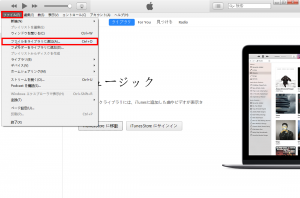
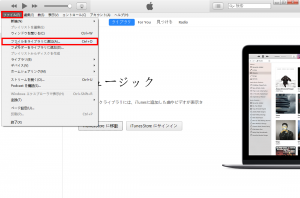
ムービー転送プロセスをより高速にするには、Leawo iTransferを使用することをお勧めします。iDeviceユーザーがデバイス、iTunesライブラリ、パソコン間でデータを転送するための最も使いやすいデータ転送プログラムの一つです。iTunesの複雑さを嫌うユーザーにとって、Leawo iTransferはiTunesの最適の代替ソフトです。 「Leawo iTransfer」は、強力で使いやすいiPod、iPad、iPhone転送ソフトです。iOSデバイス、iTunes、およびPCの間でアプリ、音楽、映画、テレビ番組、着メロ、電子ブック、写真、カメラロールファイルを転送することができます。


☉ iPhoneデータ移行ソフト。
☉ IOSデバイスとコンピュータの間で、ミュージック、ビデオと写真などを転送できる
☉ 最新のiPhone機種に対応、スムーズに実行できる
☉ iTunesと同期しなく、データーの紛失は心配なし
ステップ 1. 「Leawo Transfer」ソフトをインストールして開くと、iPhoneをコンピュータにUSBで接続します。プログラムは自動にiPhoneを認識して分析します。


ステップ 2. iPhoneの各ライブラリがソフト画面の左サイドバーに表示されます。左の「ビデオ」ライブラリをクリックして、右のサイドバーにiPhone中のビデオファイルが表示されます。左側に「追加」のアイコンをクリックして、iPhoneに転送したい動画ファイルを選んで、「Leawo Transfer」ソフトは自動にiPhoneに動画を転送します。
Rating: 4.8 / 5 (20 Reviews)
関連トピック
2023-06-19
【超簡単】iPhoneの動画や写真をパソコンに取り込めない場合の解決策
2023-09-18
iPhoneに音楽を入れる方法を徹底解説!iTunes以外・パソコンなしでの音楽の入れ方も紹介!
2021-11-22
知らないと損をする!超便利なiPhoneのアクセシビリティ機能を紹介!
2021-11-05
iPhoneを2画面に分割 | DVDの動画を見ながらSNSをチェックする方法
2021-11-04
【最新方法】iphoneをpcでマウス操作できる?!windowsでiosアプリを動かす!
2021-10-20
Apple10月19日発表イベント開催!新型MacBook Pro披露!情報まとめ!
30日間
返金保証
30日間の全額返金保証を提供しております。返金ポリシーにより、全てのお客さまに、安心して最高のサービスと製品を提供させていただきます。
1営業日以内
サポート対応
1営業日以内に安心サポート。お客様サポートや技術サポートでも経験豊富なスタッフが迅速に対応しております。
1,000万以上
のユーザー
全世界で千万以上のお客さまや法人様にご利用いただいています。信頼性が高く、ユーザーが安心して利用できる製品を提供いたします。
100%安全
安心ショップ
オンラインストアのデータ通信はベリサイン社の最新技術によって保護されています。安全なショッピングをお楽しみいただけます。